怎么样使用Adobe Audition 3.0生成不同频率的sine波?
Adobe Audition是一款专业的音频编辑软件,原名Cool Edit, 被Adobe收购后,改名为Adobe Audition. 作为一个非音乐人来讲,主要是用来分析音乐及其噪声,录制音乐或者生成测试音乐。

1、打开软件后,点击File选择下拉菜单中New选项,弹出对话框,这里可以选择你要生成的音乐的采样率,是否双声道以及采样精度。
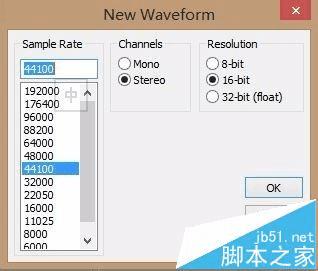
2、点击OK后,在最下方可以看到你的选择,但此时还没有生成波形。点击Generate,下拉菜单中有多个选项,Silence表示你要生成的是一个静音文件,而通常要的是测试音乐,选择Tones即可。
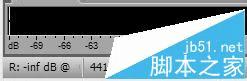
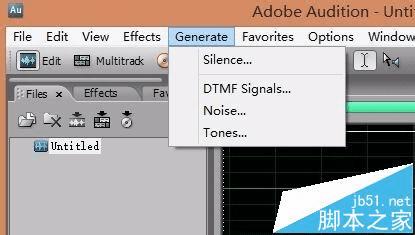
3、选择Tones后会弹出一个新对话框,左上角可以勾选表示锁定这些设置,先介绍勾选的情况,此时只能设置当前所看到的,Base Frequence可设置你想要的频率,通常情况下可调节dB音量,以及播放时间duration。Flavor选择sine或者其它都可。测试单频通常选择sine。
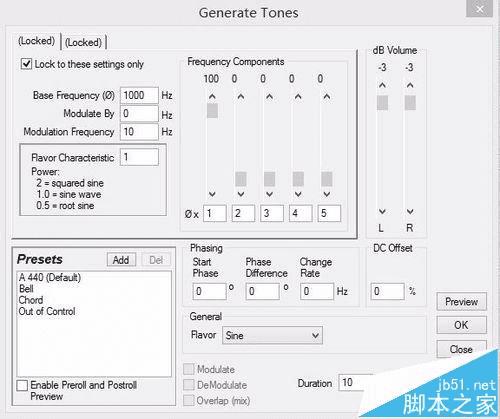
4、OK后就能看到你刚才设置生成的信号了,点击通过鼠标滚轮旋转放大缩小即可查看标准的sine波。
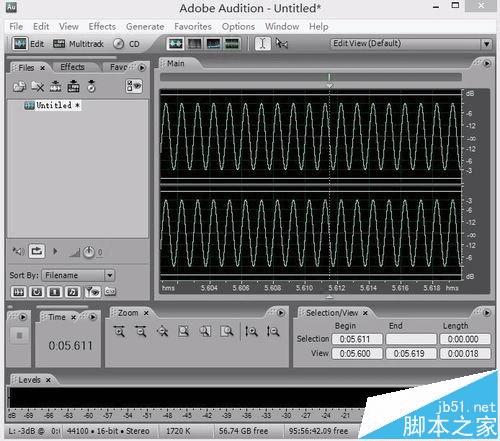
5、若想看该sine波的频率,可点击spectral frequency display查看所生成的频率,也即所谓的频谱。
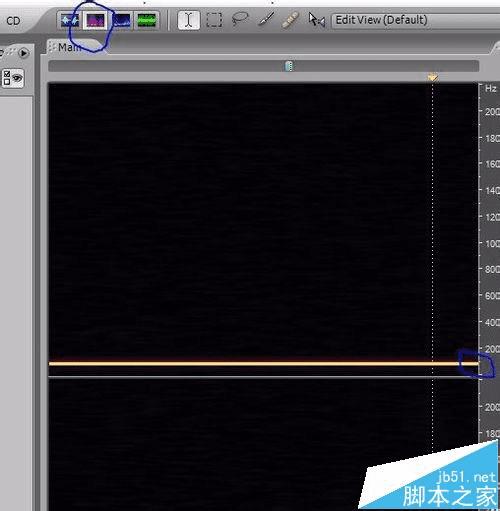
6、到此为止一个单频的声音文件就已经生成了,点击另存为可以保存起来。
本文地址:http://www.45fan.com/dnjc/54793.html
